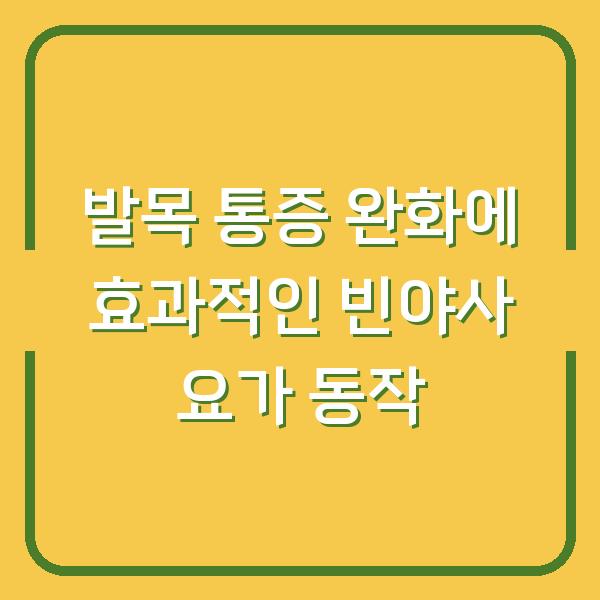프린터는 현대의 업무 환경에서 필수적인 기기 중 하나입니다. 그러나 프린터가 제대로 작동하기 위해서는 적절한 드라이버가 설치되어 있어야 합니다.
드라이버는 하드웨어와 소프트웨어 간의 중재 역할을 하며, 운영체제의 업데이트나 소프트웨어의 변경으로 인해 손상될 수 있습니다. 이러한 문제를 예방하기 위해 프린터 드라이버를 백업하고 복구하는 방법에 대해 알아보겠습니다.

프린터 드라이버 백업이 중요한 이유
프린터 드라이버는 프린터와 컴퓨터 간의 원활한 통신을 위해 꼭 필요한 소프트웨어입니다. 드라이버가 손상되거나 사라질 경우, 프린터는 제대로 작동하지 않게 됩니다.
따라서 드라이버를 정기적으로 백업하는 것이 필요합니다. 아래는 프린터 드라이버 백업이 중요한 이유입니다.
| 이유 | 설명 |
|---|---|
| 시스템 오류 예방 | 시스템 오류나 운영체제 업데이트로 인해 드라이버가 손상될 수 있으므로, 백업이 필요합니다. |
| 빠른 복구 가능성 | 문제가 발생했을 때, 백업된 드라이버를 통해 쉽게 복구할 수 있습니다. |
| 인터넷 연결 문제 해결 | 인터넷 연결이 제한적인 환경에서도 백업된 드라이버가 유용하게 사용될 수 있습니다. |
| 시간 절약 | 드라이버를 재설치하는 데 소요되는 시간을 절약할 수 있습니다. |
| 최신 드라이버 유지 | 백업 시점에서의 드라이버가 최신 버전인지 확인하고 유지하는 것이 필요합니다. |
프린터 드라이버의 손상이나 삭제는 예기치 않게 발생할 수 있으며, 이를 대비하기 위한 백업은 필수적입니다. 이러한 이유로 프린터 드라이버를 정기적으로 백업하고 관리하는 습관을 가지는 것이 좋습니다.
Windows에서 프린터 드라이버 백업 방법
Windows 운영체제에서 프린터 드라이버를 백업하는 방법은 여러 가지가 있습니다. 수동으로 백업하는 방법, PowerShell을 이용하는 방법, 서드파티 프로그램을 사용하는 방법으로 나눌 수 있습니다.
각 방법에 대해 자세히 설명하겠습니다.
수동으로 드라이버 백업하기
Windows의 기본 제공 기능을 통해 프린터 드라이버를 수동으로 백업할 수 있습니다. 아래의 절차를 따라 주시기 바랍니다.
- 제어판 열기: Windows 검색창에 “제어판”을 입력하여 제어판을 엽니다.
- 장치 및 프린터 클릭: 제어판에서 “하드웨어 및 소리”를 클릭한 후 “장치 및 프린터”를 선택합니다.
- 프린터 선택: 백업할 프린터를 마우스 오른쪽 버튼으로 클릭한 후 “프린터 속성”을 선택합니다.
- 드라이버 정보 확인: “하드웨어” 탭을 선택한 후 “드라이버” 섹션에서 드라이버 정보를 확인합니다.
- 드라이버 파일 복사: 해당 드라이버 파일을 찾아 복사하여 안전한 위치에 저장합니다. 이 방법은 간단하지만, 드라이버의 모든 버전과 구성 요소가 포함되지 않을 수 있습니다.
| 단계 | 내용 |
|---|---|
| 제어판 열기 | Windows 검색창에 “제어판” 입력 |
| 장치 및 프린터 클릭 | “하드웨어 및 소리” 클릭 후 “장치 및 프린터” 선택 |
| 프린터 선택 | 백업할 프린터를 마우스 오른쪽 버튼으로 클릭하고 “프린터 속성” 선택 |
| 드라이버 정보 확인 | “하드웨어” 탭 클릭 후 “드라이버” 섹션에서 정보 확인 |
| 드라이버 파일 복사 | 드라이버 파일을 안전한 위치에 복사 |
PowerShell을 이용한 드라이버 백업
PowerShell을 이용하면 더 간편하게 프린터 드라이버를 백업할 수 있습니다. 다음은 PowerShell을 사용한 백업 방법입니다.
- PowerShell 실행: Windows 검색창에 “PowerShell”을 입력하고 관리자 권한으로 실행합니다.
- 드라이버 백업 명령어 입력: 아래의 명령어를 입력합니다.
powershell
Export-WindowsDriver -Online -Destination "C:\DriverBackup"
위 명령어는 현재 시스템에서 사용 중인 모든 드라이버를 지정된 폴더로 백업합니다. 이 방법은 사용 중인 모든 드라이버를 한 번에 백업할 수 있어 편리합니다.
| 단계 | 내용 |
|---|---|
| PowerShell 실행 | Windows 검색창에 “PowerShell” 입력 후 관리자 권한으로 실행 |
| 드라이버 백업 명령어 입력 | Export-WindowsDriver -Online -Destination "C:\DriverBackup" 입력 |
서드파티 프로그램을 이용한 드라이버 백업
서드파티 프로그램을 사용하면 보다 간편하게 드라이버를 백업할 수 있습니다. 대표적인 프로그램으로는 DriverBackup, DriverMax 등이 있습니다.
이들 프로그램을 사용하면 자동으로 드라이버를 검색하고 백업할 수 있어 사용자 편의성이 높습니다.
| 프로그램 | 설명 |
|---|---|
| DriverBackup | 사용자가 지정한 경로에 드라이버를 자동으로 백업합니다. |
| DriverMax | 드라이버 업데이트와 백업이 동시에 가능한 프로그램입니다. |
이러한 서드파티 프로그램은 사용자가 수동으로 백업하는 것보다 더 빠르고 효율적인 방법을 제공합니다.
Mac에서 프린터 드라이버 백업 방법
Mac 운영체제에서도 프린터 드라이버를 백업할 수 있습니다. Mac의 경우 드라이버 파일이 특정 경로에 저장되어 있으며, 이 파일들을 복사하여 백업할 수 있습니다.
아래의 절차를 따라 주시기 바랍니다.
- Finder 열기: Mac의 Finder를 열고 상단 메뉴에서 “이동”을 클릭합니다.
- 폴더 열기: “폴더로 이동…”을 선택한 후,
/Library/Printers를 입력하고 Enter 키를 누릅니다. - 드라이버 파일 복사: 해당 폴더에서 필요한 드라이버 파일을 찾아 선택한 후, 복사하여 안전한 위치에 저장합니다.
| 단계 | 내용 |
|---|---|
| Finder 열기 | Mac의 Finder를 열고 상단 메뉴에서 “이동” 클릭 |
| 폴더 열기 | “폴더로 이동…” 선택 후 /Library/Printers 입력 |
| 드라이버 파일 복사 | 필요한 드라이버 파일 복사하여 안전한 위치에 저장 |
이 방법은 매우 간단하며, 드라이버 파일을 직접 찾아서 복사하는 방식으로 진행됩니다.
프린터 드라이버 복구 방법
드라이버 백업이 완료되었다면, 문제가 발생했을 때 쉽게 복구할 수 있는 방법을 알아보겠습니다. Windows와 Mac에서 드라이버 복구하는 방법에 대해 설명드리겠습니다.
Windows에서 드라이버 복구하기
Windows에서 백업된 드라이버를 다시 설치하는 방법은 간단합니다. 수동으로 복구하거나 장치 관리자에서 드라이버를 설치하는 방법을 사용할 수 있습니다.
- 드라이버 설치 파일 찾기: 백업해둔 드라이버 파일을 찾습니다.
- 장치 관리자 열기: Windows 검색창에 “장치 관리자”를 입력하여 엽니다.
- 프린터 선택: “프린터” 항목을 찾아 해당 프린터를 마우스 오른쪽 버튼으로 클릭합니다.
- 드라이버 업데이트 선택: “드라이버 업데이트”를 선택하고 “내 컴퓨터에서 드라이버 소프트웨어 찾아보기”를 클릭합니다.
- 드라이버 파일 선택: 백업된 드라이버 파일이 있는 경로를 선택하고 설치를 진행합니다.
| 단계 | 내용 |
|---|---|
| 드라이버 설치 파일 찾기 | 백업해둔 드라이버 파일을 찾습니다. |
| 장치 관리자 열기 | Windows 검색창에 “장치 관리자” 입력하여 엽니다. |
| 프린터 선택 | “프린터” 항목을 찾아 해당 프린터를 마우스 오른쪽 버튼으로 클릭합니다. |
| 드라이버 업데이트 선택 | “드라이버 업데이트” 선택 후 “내 컴퓨터에서 드라이버 소프트웨어 찾아보기” 클릭 |
| 드라이버 파일 선택 | 백업된 드라이버 파일이 있는 경로를 선택하고 설치 진행 |
Mac에서 드라이버 복구하기
Mac에서 프린터 드라이버를 복구하는 방법은 다음과 같습니다.
- 드라이버 파일 복사: 백업해둔 드라이버 파일을 복사합니다.
- Finder 열기: Mac의 Finder를 열고 상단 메뉴에서 “이동”을 클릭합니다.
- 폴더 열기: “폴더로 이동…”을 선택한 후,
/Library/Printers를 입력하고 Enter 키를 누릅니다. - 드라이버 파일 붙여넣기: 복사한 드라이버 파일을 해당 폴더에 붙여넣습니다.
| 단계 | 내용 |
|---|---|
| 드라이버 파일 복사 | 백업해둔 드라이버 파일을 복사 |
| Finder 열기 | Mac의 Finder를 열고 상단 메뉴에서 “이동” 클릭 |
| 폴더 열기 | “폴더로 이동…” 선택 후 /Library/Printers 입력 |
| 드라이버 파일 붙여넣기 | 복사한 드라이버 파일을 해당 폴더에 붙여넣기 |
프린터 드라이버 백업과 복구는 프린터를 원활하게 운영하기 위한 필수적인 과정입니다. Windows와 Mac 각각에서 제공하는 방법을 활용하여 정기적으로 드라이버를 백업하고, 문제가 발생했을 때 쉽게 복구할 수 있도록 준비해 두는 것이 좋습니다.
이러한 예방 조치를 통해 프린터 사용 중 발생할 수 있는 다양한 문제를 최소화할 수 있습니다. 프린터 드라이버 관리의 중요성을 인식하고, 올바른 방법으로 백업과 복구를 진행하시기 바랍니다.